Módulo HUB
Desvincular produtos e anúncios
O que é
Essa atividade consiste no processo de desvincular produtos anunciados no marketplace, o anúncio continuará existindo no marketplace, mas o HUB irá ignorá-lo. Dessa forma, os dados do produto (estoque, pedido e etc) não serão atualizados de acordo com as vendas realizadas no marketplace.
Caminho para acessar
Para desvincular um produto de uma anúncio do Módulo HUB, siga o menu Produtos, submenu Gestor de produtos, que é acessado a partir da tela principal do aplicativo, barra de opções lateral, menu Produtos [1] , opção Gestor de Produtos [2]:
Caminho de acesso: Produtos/Gestor de Produtos – Produtos/Consultar
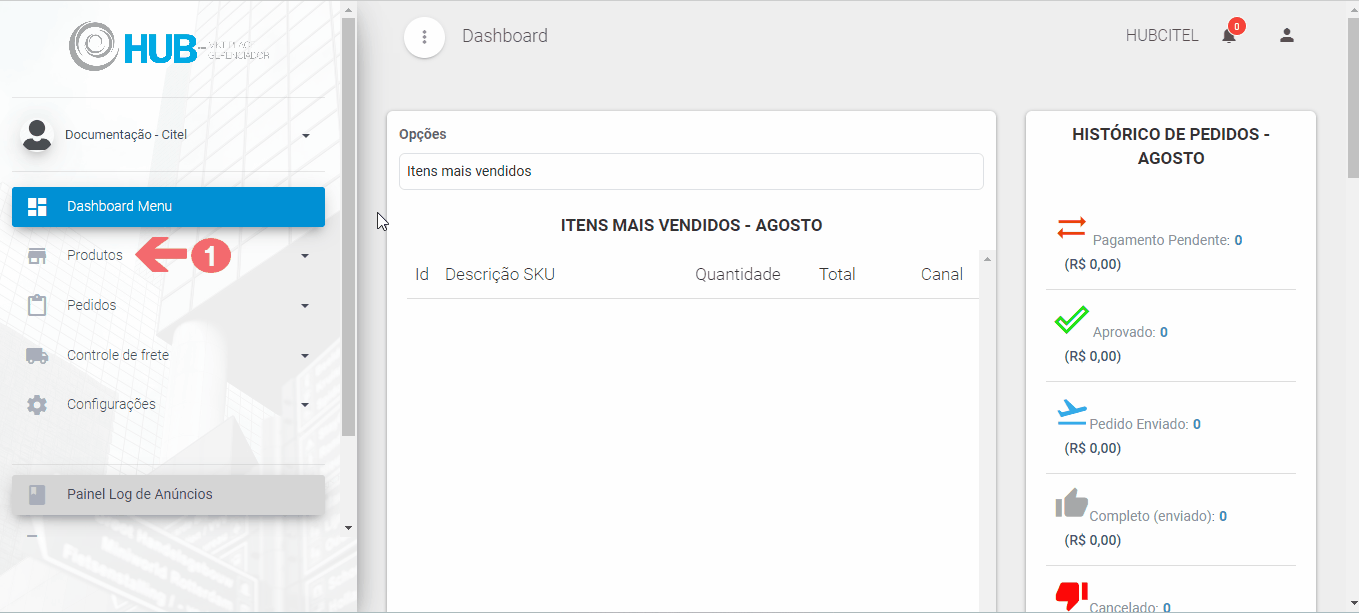
Precisa configurar
Direito de Acesso HUB
Para execução dessa atividade devemos liberar o seguinte direito de acesso no HUB:
Produtos > Gestor de Produtos
Para saber como realizar a liberação de direitos de acesso, clique aqui.
Como fazer
Acesse, no painel do HUB, o menu Produtos [1], opção Gestor de Produtos [2]. Na tela Produtos, utilize os filtros [3] para localizar o produto desejado e clique em FILTRAR [4], conforme mostra o Guia Visual 2:

O sistema retorna o resultado da pesquisa na tela Lista de Produtos [1] de acordo com os filtros utilizados. Clique no botão ALTERAR PRODUTO [2] para acessar as informações do produto:
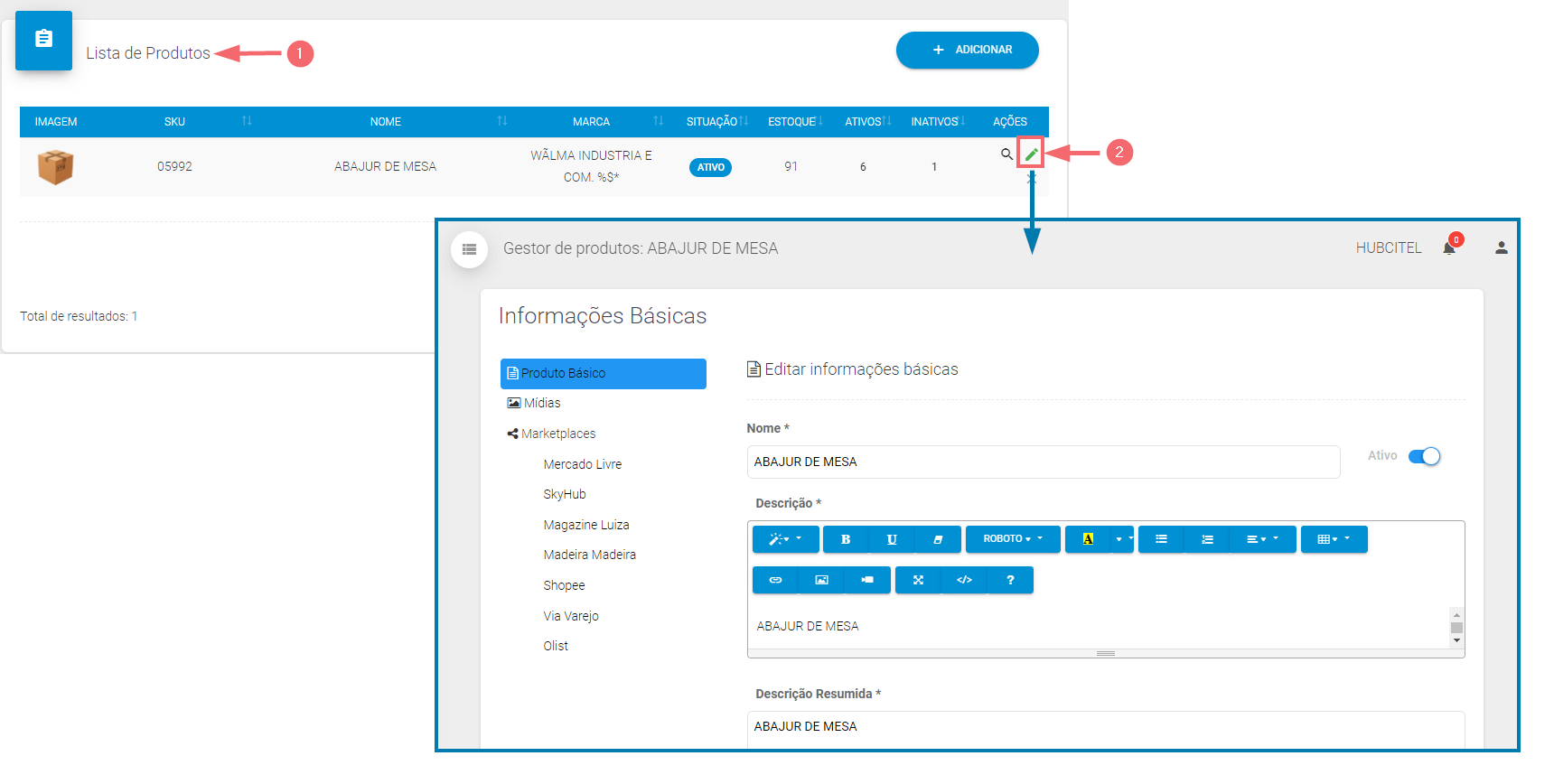
Ao clicar no botão ALTERAR PRODUTO, o sistema abre a tela Informações Básicas e disponibiliza o menu para manutenção do produto:
- Em Produto Básico e Mídias [1] é feita a manutenção dos dados básicos do produto. Para consultar o documento a respeito desse assunto, clique aqui.
- A manutenção do anúncio é realizada na opção Marketplaces [2].
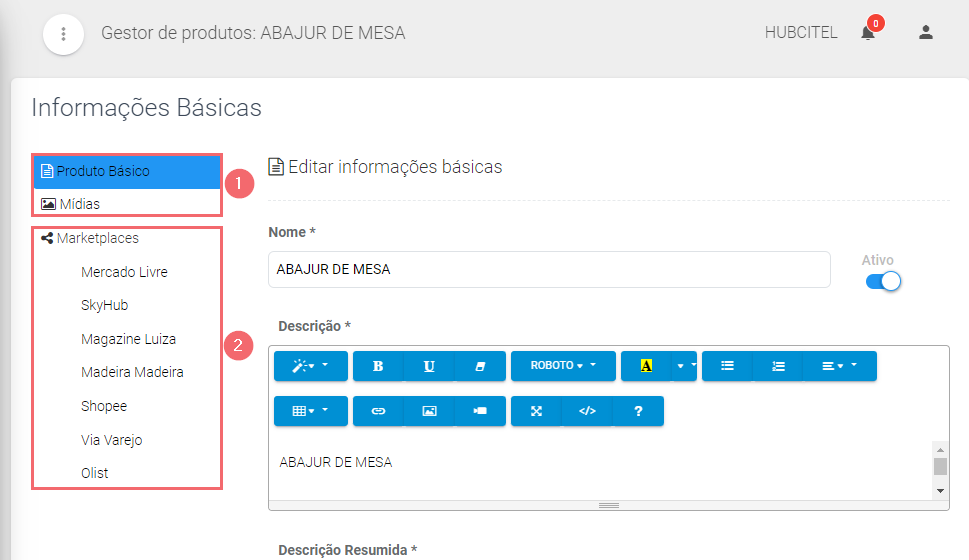
Selecione o marketplace [1] e acesse o anúncio [2] que você deseja desvincular:
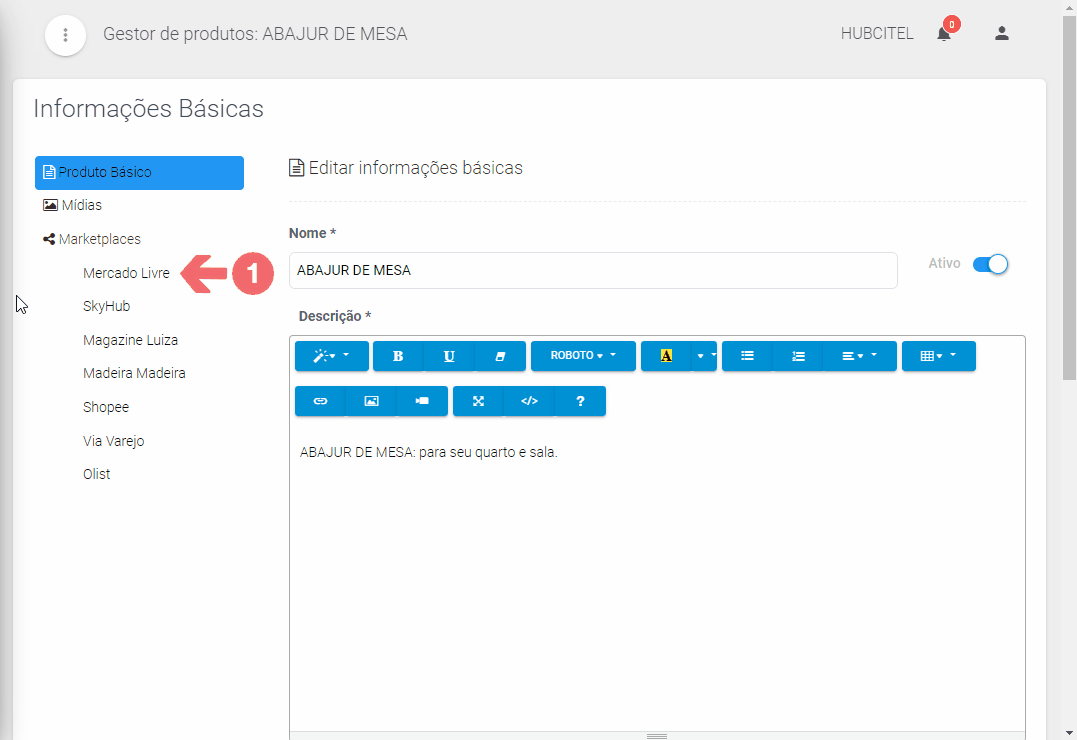
Após selecionar o anúncio, clique no botão DESVINCULAR ANÚNCIO [1] e confirme a ação clicando em SIM [2] na mensagem de alerta. O vínculo entre o produto e o anúncio será desfeito [3] e o quadro de anúncio não estará mais disponível no Hub.
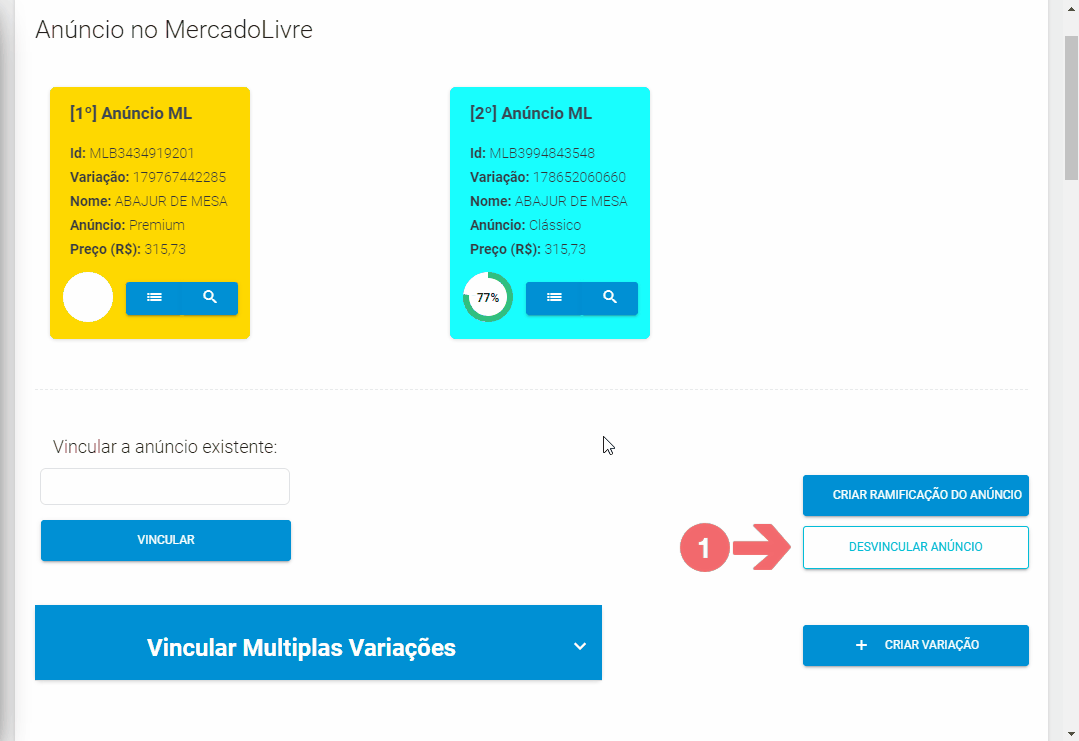
Caso seja necessário refazer o vínculo, clique aqui para consultar o procedimento Vincular produtos e anúncios.
O sistema disponibiliza ainda o procedimento para desvincular anúncios em massa. Clique aqui para consultar a documentação Executar alteração global de anúncio – Desvincular anúncios em massa.
